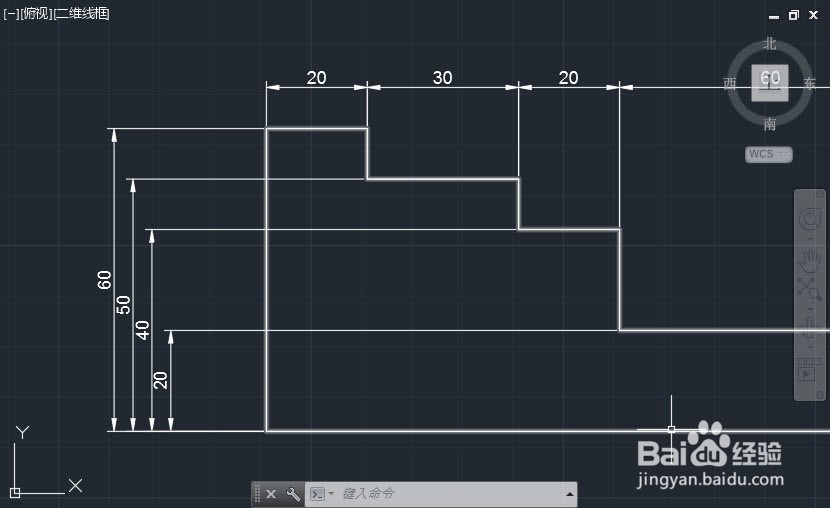1、首先绘制好用于快速标注的图形,这些图形应该特征类似,可以用同一类标注形式来进行标注,如图所示。
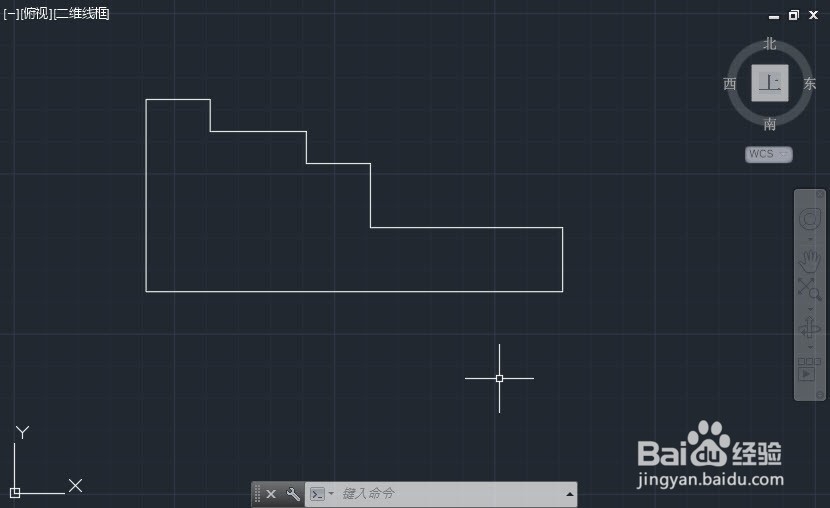
2、输入QDIM命令,回车,或者从菜单、工具面板中执行快速标注命令,框选要标注的图形,选定完对象后向要标注的一侧拖动光标,如图所示。
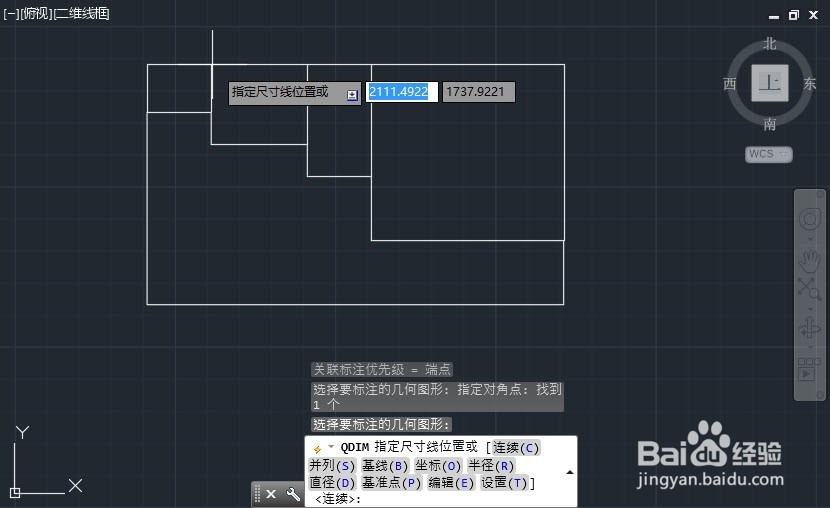
3、将尺寸拖动到指定位置后单击,即可同时完成这些尺寸的标注,如图所示。
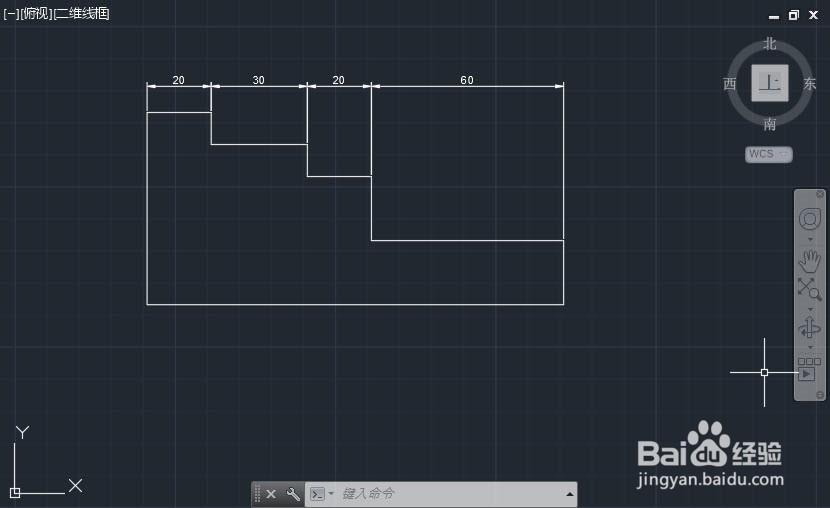
4、回车,重复执行快速标注命令,再次框选这些图形,向左或右侧拖动,观察命令行显示的选项,输入B,回车,将标注变成基线形式,如图所示。
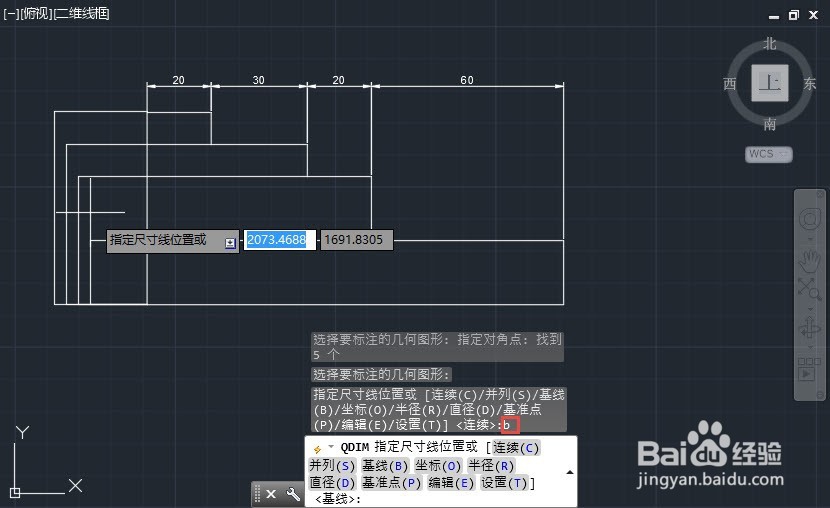
5、单击确定标注位置,就可以得到基线标注的效果,如图所示。
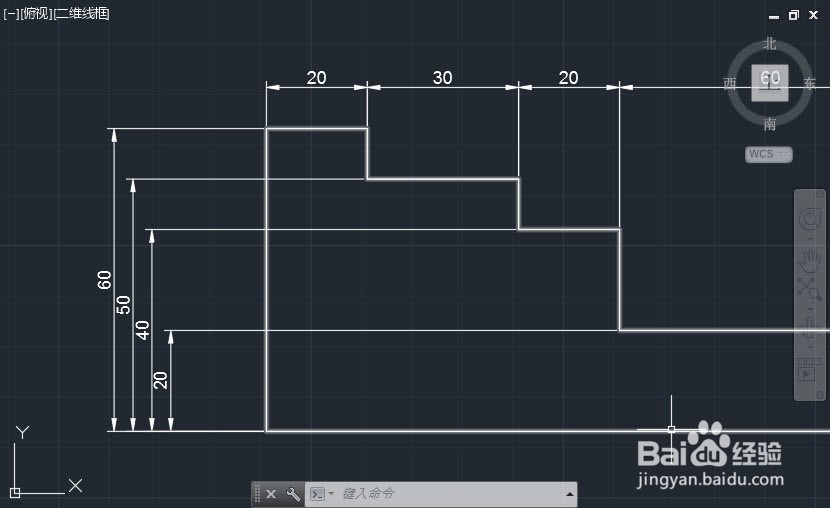
时间:2024-10-16 05:04:23
1、首先绘制好用于快速标注的图形,这些图形应该特征类似,可以用同一类标注形式来进行标注,如图所示。
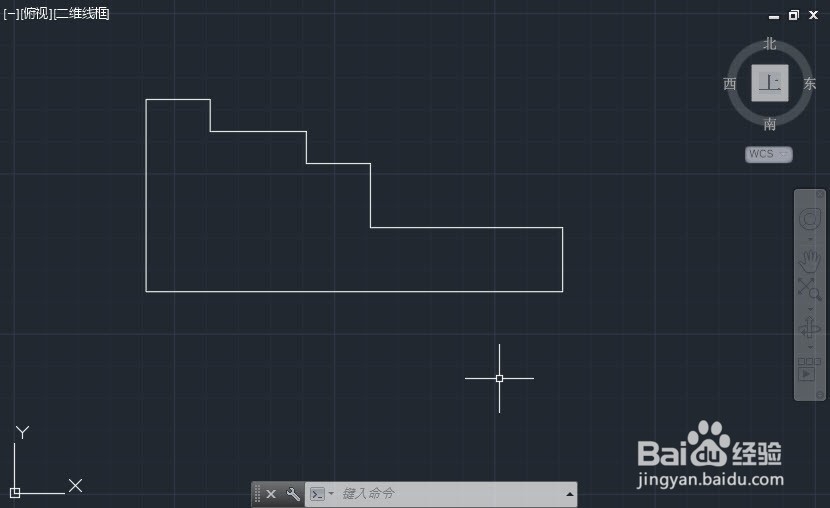
2、输入QDIM命令,回车,或者从菜单、工具面板中执行快速标注命令,框选要标注的图形,选定完对象后向要标注的一侧拖动光标,如图所示。
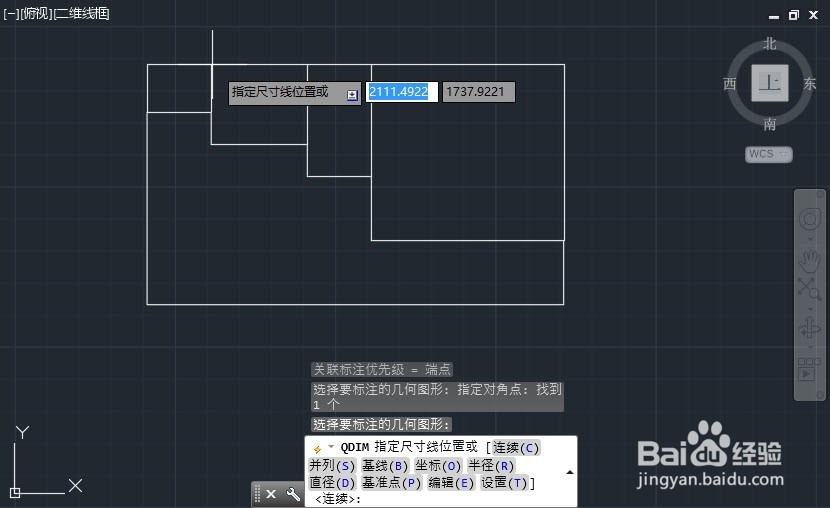
3、将尺寸拖动到指定位置后单击,即可同时完成这些尺寸的标注,如图所示。
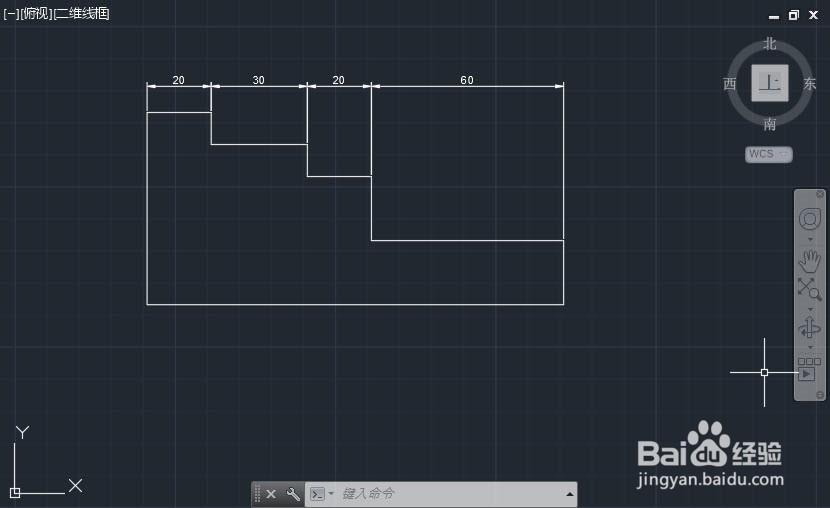
4、回车,重复执行快速标注命令,再次框选这些图形,向左或右侧拖动,观察命令行显示的选项,输入B,回车,将标注变成基线形式,如图所示。
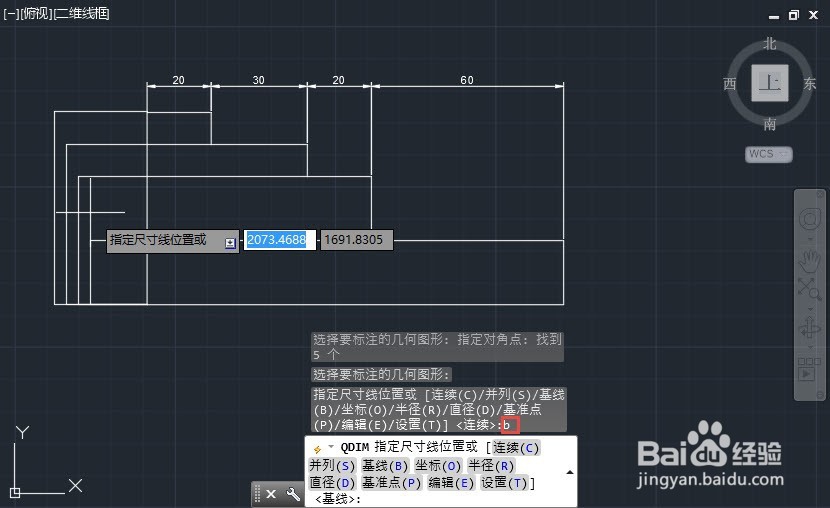
5、单击确定标注位置,就可以得到基线标注的效果,如图所示。